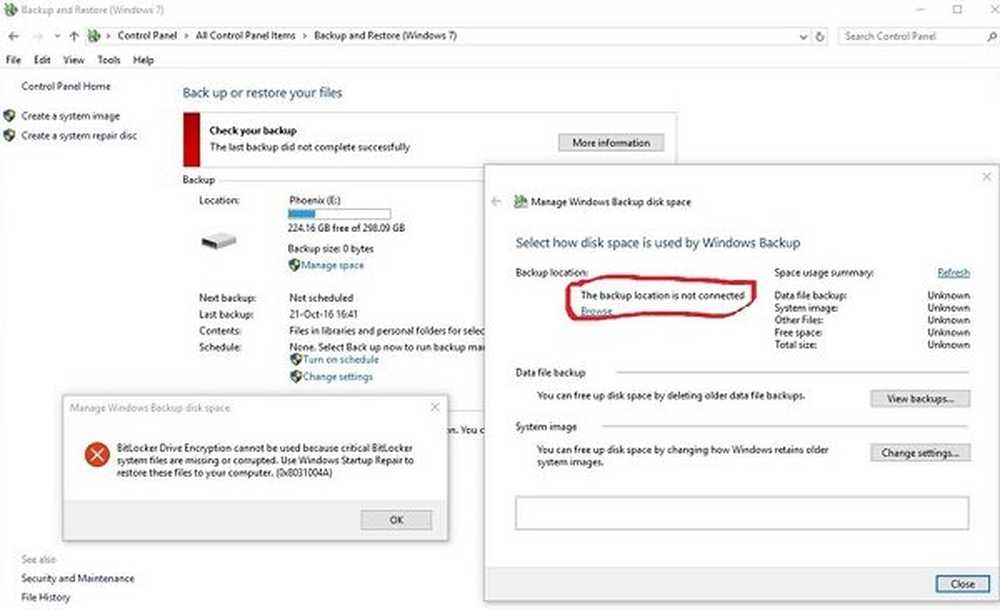L'installazione di BitLocker non è riuscita a trovare un'unità di sistema di destinazione da preparare
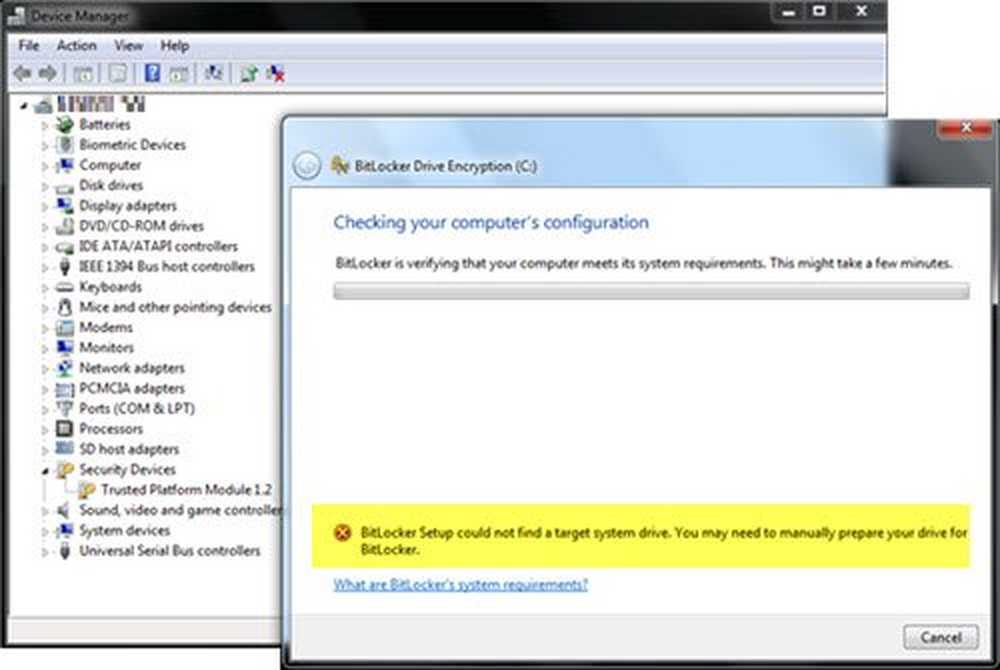
Se si riceve L'installazione di BitLocker non è riuscita a trovare un'unità di sistema di destinazione da preparare. Potrebbe essere necessario preparare manualmente l'unità per BitLocker messaggio durante l'utilizzo di BitLocker Drive Encryption Tool su Windows 10, quindi questo post potrebbe essere in grado di aiutarti.
L'installazione di BitLocker non è riuscita a trovare un'unità di sistema di destinazione da preparare
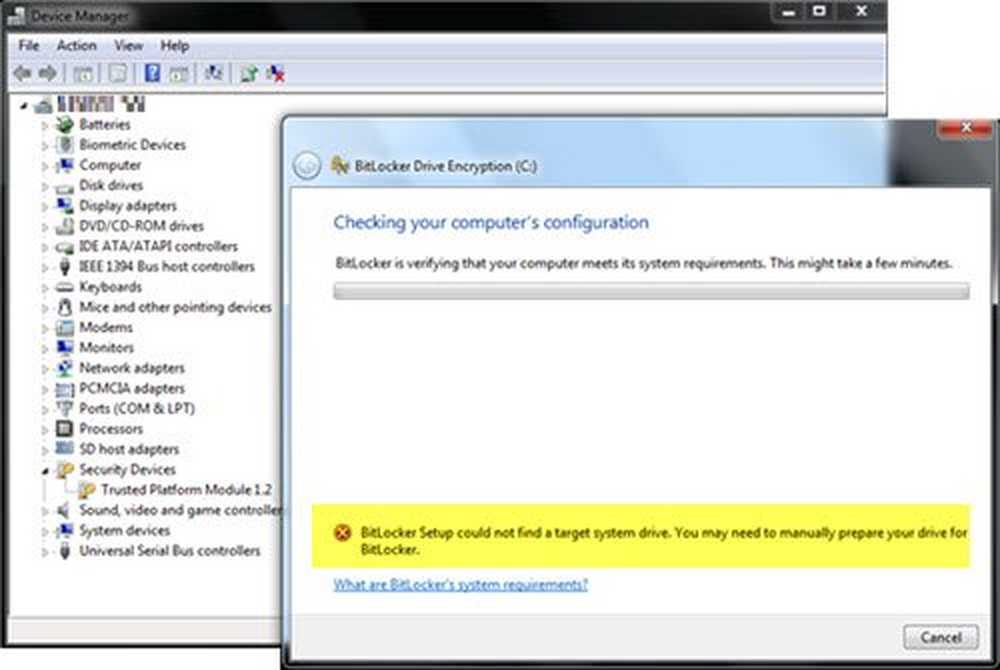
Ci sono due scenari che possono causare questo errore, dice Microsoft.
- Non hai spazio sufficiente su disco libero
- La partizione contiene file che non possono essere spostati.
Non hai spazio sufficiente su disco libero
Affinché l'installazione trovi l'unità del sistema di destinazione, almeno il 10 percento della partizione attiva deve rimanere libera dopo la riduzione della dimensione della partizione.
Per risolvere questo errore, è possibile eseguire Disk Cleanup Tool, disabilitare Hibernation per eliminare il grande hiberfil.sys file e spostare i file in un'altra partizione o un'unità esterna.
La partizione contiene file che non possono essere spostati
Lo strumento di preparazione dell'unità BitLocker può ridimensionare le partizioni per preparare un disco rigido per BitLocker. Di conseguenza, alcuni file inamovibili come i seguenti potrebbero impedire allo strumento di deframmentare e ridimensionare le partizioni:
- File di pagina
- File di sospensione (Hiberfil.sys)
- File di registro di Windows
- File di metadati NTFS come $ mftmirr, $ secure, $ volume, ecc.
Per risolvere questo problema, devi fare quanto segue:
Disabilitare il paging e disabilitare temporaneamente la sospensione ed eliminare il file Hiberfil.sys e il file Pagefile.sys. Esegui il comando powercfg -h off in un prompt dei comandi con privilegi elevati. Disabiliterà la modalità di ibernazione. Per disabilitare il file di paging. Sotto le impostazioni della memoria virtuale. Digita "performance" nella barra di ricerca e apri l'opzione "Regola aspetto e prestazioni per Windows". Sotto la scheda Avanzate, fai clic su "Cambia" nella sezione Memoria virtuale. Deseleziona "Gestisci automaticamente le dimensioni del file di paging per tutte le unità". Seleziona il pulsante di opzione su "Nessun file di paging" e fai clic su Imposta. Quindi su OK.Riavvia il computer ed esegui di nuovo lo strumento di preparazione di Drive BitLocker.
Se questi passaggi non aiutano, puoi procedere come segue.
Technet suggerisce di garantire che TPM sia attivo e ridurre l'unità, come segue:
1] Controlla se TPM è attivo nelle impostazioni del BIOS
- Riavvia il computer e il secondo si accende, continua a premere il tasto F10 (Questa chiave potrebbe variare con la marca del sistema).
- Passare alla sicurezza TPM (varia di nuovo con la marca del sistema).
- Verificare che lo stato sia attivo e attivo.
2] Riduci dimensioni unità
Apri Prompt dei comandi (Amministratore) ed esegui il seguente comando:
C: \ Windows \ System32 \ BdeHdCfg.exe -target default -size 300 -quiet
Dove c: è l'unità di sistema. Ciò ridurrà l'unità, creerà la piccola partizione BitLocker e ti permetterà di eseguire la crittografia.
3] Disabilitare il collegamento GPO che ha configurato MBAM
Afferma Microsoft:
Lo strumento sta tentando di scrivere i file di avvio nella nuova unità di sistema, ma è possibile che sia stata applicata una politica di MBAM per impedire l'accesso in scrittura ai datadrives non crittografati. Poiché le unità di dati non sono crittografate, verrà creato il volume di sistema, ma lo strumento indicherà che l'unità è protetta da scrittura Ciò è dovuto al criterio di prevenzione dell'accesso in scrittura creato in precedenza per MBAM.
Per ulteriori informazioni sulla disabilitazione dell'oggetto Criteri di gruppo di amministrazione e monitoraggio di Microsoft BitLocker (MBAM), consultare il riferimento all'indirizzo docs.microsoft.com.
Una volta eseguito correttamente lo strumento, è possibile ricollegare l'oggetto Criteri di gruppo MBAM eseguendo l'aggiornamento forzato dei Criteri di gruppo gpupdate / force.
Related leggi: L'installazione di BitLocker non è riuscita ad esportare l'archivio BCD (Boot Configuration Data).